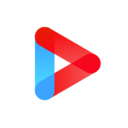爱奇艺极速版如何注销账号_爱奇艺极速版注销账号教程
时间:2022-11-11 08:24:14 编辑:鱼叔
爱奇艺极速版如何注销账号?爱奇艺极速版在使用过程中都是可以自定义管理自己账号的,用户们可以按照自己的需求选择合适的功能,所有的账号也是能够在不使用时一键注销,下面鱼叔下载小编就给大家带来爱奇艺极速版注销账号教程,有需要的小伙伴不要错过哦。
爱奇艺极速版注销账号教程
1、首先打开手机上的爱奇艺极速版,点击右下角我的。

2、然后点击设置。

3、点击账号与安全。

4、接着点击安全中心。

5、再点击账号注销。

6、最后点击申请注销即可。

喜欢鱼叔下载小编为您带来的软件资讯吗?想要获得更多资讯,请继续关注鱼叔下载。
相关资讯
推荐下载
-

哇塞FM 乐可免费在线听
系统工具 | 14.52MB | 2022-05-12
进入 -

极光加速器 2.7.15版
系统工具 | 17.81MB | 2022-03-15
进入 -

极光加速器 永久免费版2.7.15
系统工具 | 17.81MB | 2022-03-26
进入 -
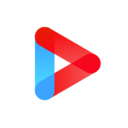
酷喵vip免费版永久
娱乐影音 | 16.7 MB | 2022-03-24
进入 -

steam壁纸引擎 18+
摄影图像 | 8.16MB | 2022-05-07
进入 -

2022老王加速最新版
系统工具 | 11.73MB | 2022-05-03
进入 -

mm131 官方下载v2.0.2安卓版
摄影图像 | 40.36MB | 2022-05-21
进入 -

漫蛙漫画 免费版
小说漫画 | 1.93MB | 2022-03-19
进入 -

画质怪兽 答案点淘6个字2022
系统工具 | 10.94MB | 2022-03-27
进入 -

包子漫画 官网下载
小说漫画 | 23.42MB | 2022-04-30
进入